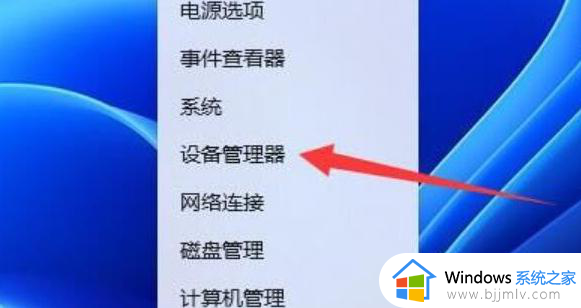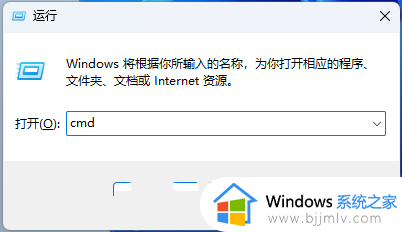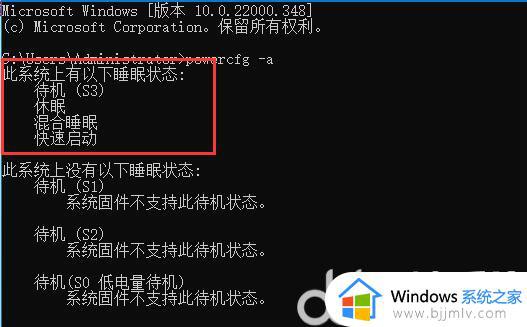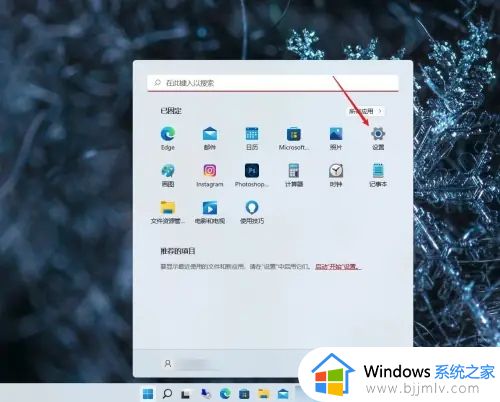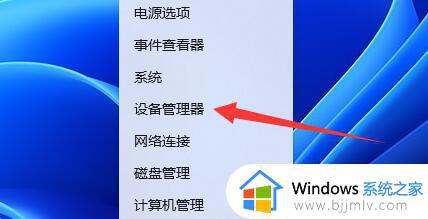win11休眠后黑屏无法唤醒怎么办 win11休眠后无法唤醒屏幕修复方法
我们在操作win11系统的时候,经常也会遇到电脑一会时间没有操作的情况下会自动进入休眠模式,可是当用户想要通过鼠标或者键盘唤醒休眠中的win11电脑时,却总是无法唤醒屏幕,对此win11休眠后黑屏无法唤醒怎么办呢?下面小编就给大家带来win11休眠后无法唤醒屏幕修复方法。
具体方法如下:
方法一、
1、在电脑黑屏状态下可先尝试同时按下快捷键Ctrl+Shift+Esc,然后选择打开任务管理器;

2、点击任务管理左上方的文件,选择运行新任务;

3、然后输入explorer.exe,接着点击确定;
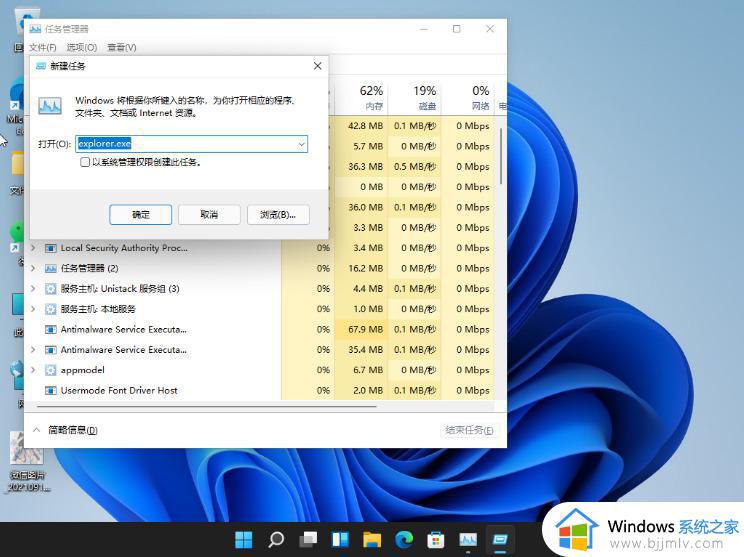
4、这样电脑便会自动重启桌面资源器,正常进入win11系统桌面了。
方法二、
1、首先右键开始菜单,打开“运行”;
2、在其中输入“cmd”回车打开命令提示符;
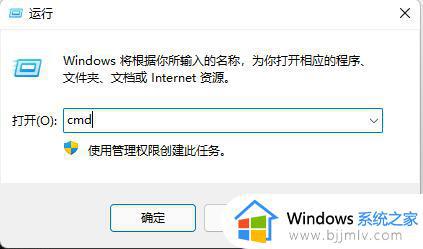
3、打开后,输入“powercfg -a”回车运行;
4、查看你的电脑是否支持休眠,如果不支持那就需要升级主板或bios来解决了。
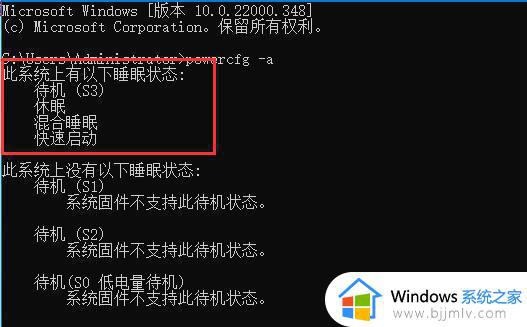
方法三、
1、右键“此电脑”,打开“管理”;
2、点击左边栏的“设备管理器”;
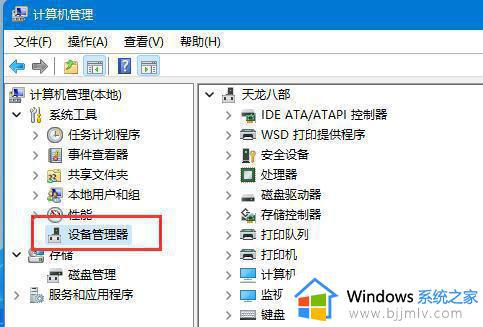
3、在右边找到并展开“系统设备”;
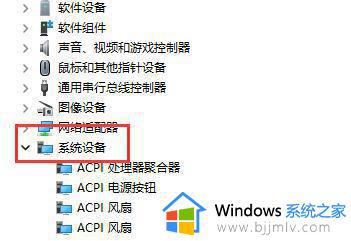
4、双击打开其中“Intel Management Engine Interface”设备;
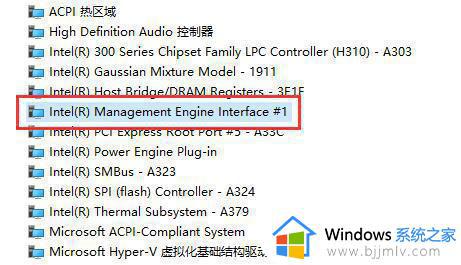
5、进入“电源管理”,取消下方“允许计算机关闭此设备以节约电源”。
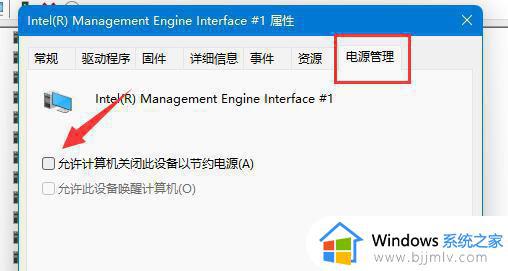
本文就是小编告诉大家的关于win11休眠后无法唤醒屏幕修复方法了,有遇到相同问题的用户可参考本文中介绍的步骤来进行修复,希望能够对大家有所帮助。